안녕하세요 헐크놀러지입니다.
주말에 넷플릭스 자주 봐요? 많은 분들이 넷플릭스를 많이 보실 거예요. 오늘은 넷플릭스 이용에 도움이 되는 크롬 확장 프로그램을 몇 가지 소개해 드리도록 하겠습니다. 크롬 브라우저 확장 프로그램에 대해 궁금하신 분들은 아래 링크를 참고해주세요.크롬 확장 프로그램의 추진 및 사용 방법
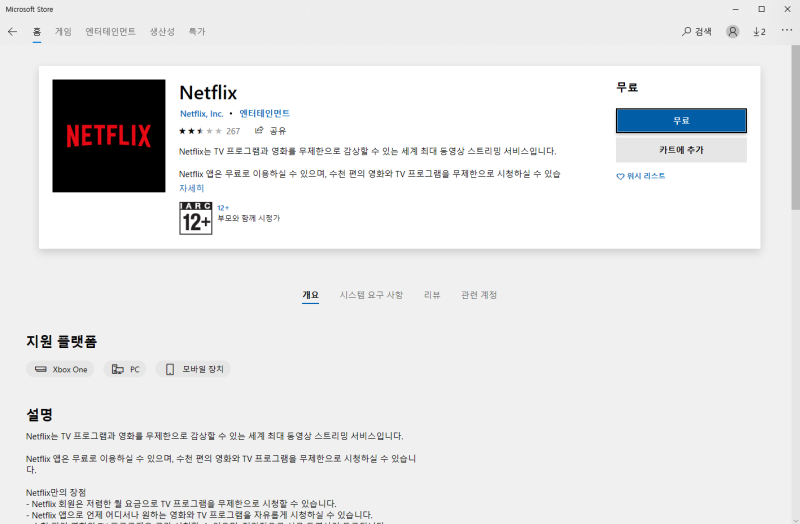
슈퍼넷플릭스
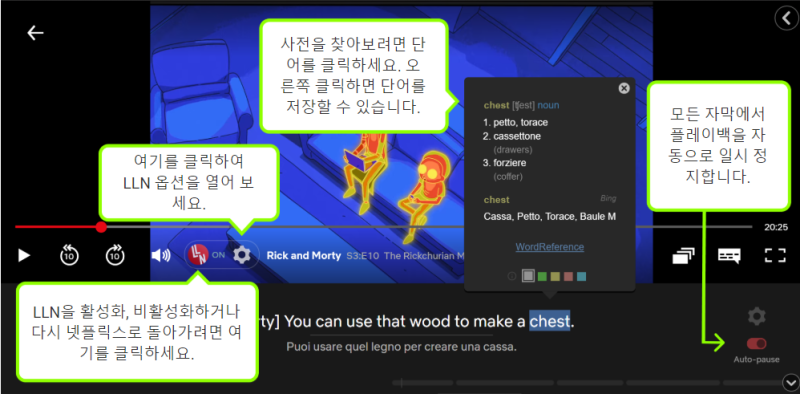
첫 번째로 소가 주문하는 확장 프로그램은 슈퍼 넷플릭스입니다. 슈퍼 넷플릭스는 외부 자막 추가, 영상 속도 조절, 영상 명도 및 채도 변경이 가능한 프로그램입니다.
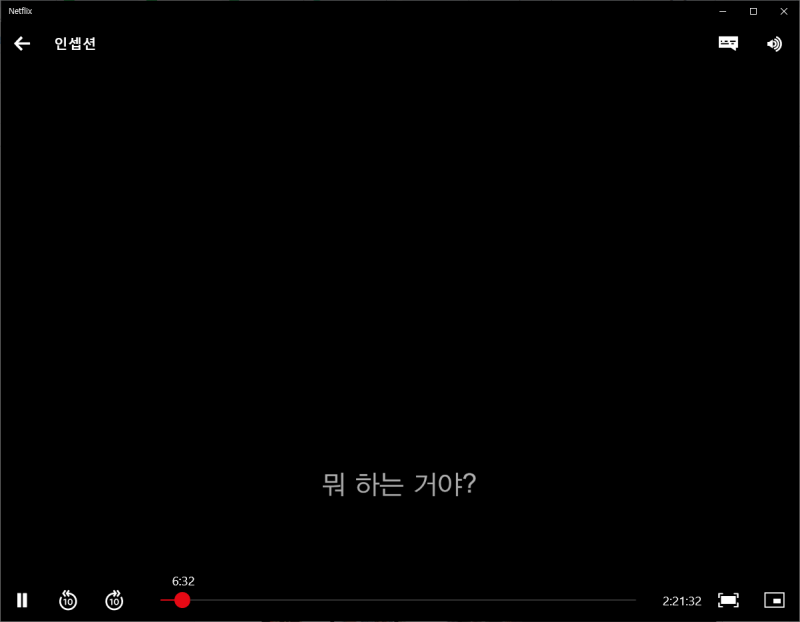
먼저 크롬 확장 프로그램에서 Super Netfilx를 검색하여 추가해주세요.
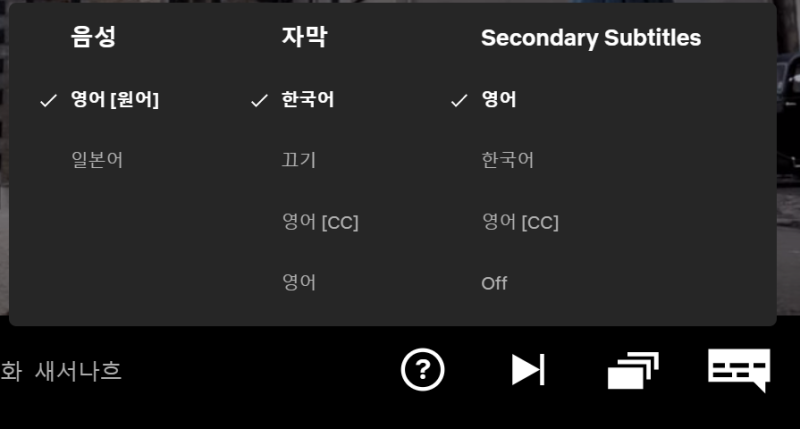
넷플릭스 영상 상단에 5개의 아이콘이 표시됩니다.
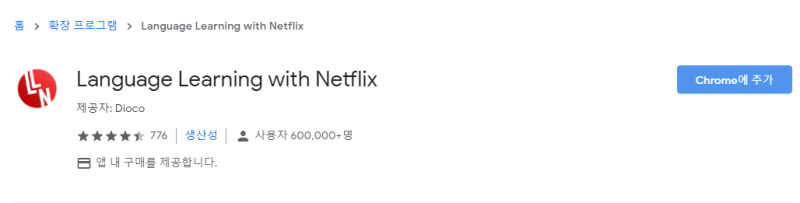
첫 번째 아이콘은 외부 자막을 추가해서 볼 수 있는 기능입니다.두 번째 아이콘은 영상의 속도를 조절할 수 있습니다. 0.5배속에서 최대 4배속까지 재생할 수 있습니다.세 번째 아이콘은 영상 정보입니다. 빨간색으로 표시된 것을 보면 현재 영상의 화질을 확인할 수 있습니다.세 번째 아이콘은 영상 정보입니다. 빨간색으로 표시된 것을 보면 현재 영상의 화질을 확인할 수 있습니다.세 번째 아이콘은 영상 정보입니다. 빨간색으로 표시된 것을 보면 현재 영상의 화질을 확인할 수 있습니다.네 번째 아이콘은 동작하지 않고 마지막 아이콘을 누르면 누를 때마다 영상의 다른 색감 모드로 전환됩니다. NflxMultiSubs두 번째로 소개해드릴 확장 프로그램은 NflxMultiSubs입니다. 넷플릭스 자막을 몇 개 달 수 있게 해주는 프로그램입니다. 영상을 통해서 언어 공부를 하시는 분들께 좋을 것 같아요.마찬가지로 크롬에 추가해주세요.마찬가지로 크롬에 추가해주세요.아이콘을 클릭하면 첫 번째 자막과 두 번째 자막의 크기와 위치를 조정할 수 있습니다.넷플릭스에서 자막 옵션을 클릭하시면 첫 번째 자막과 두 번째 자막을 선택하실 수 있습니다. Netflix Tweaked세 번째 확장 프로그램은 넷플릭스 Tweaked입니다. 넷플릭스 Tweaked는 넷플릭스를 처음 부팅할 때 자동으로 재생되는 영상의 자동 재생을 막고 시청 중인 영상 목록이 최상단에 표시되도록 하는 프로그램입니다.자동으로 재생되는 영상을 사용하다 보면 자동 재생 방지는 가끔 안될 때도 있는 것 같고 시청 중인 영상은 맨 위에 위치하도록 자주 적용되는 것 같습니다. Netflix party넷플릭스 파티는 넷플릭스를 함께 시청하면서 채팅을 할 수 있게 해주는 프로그램입니다.넷플릭스 영상에서 아이콘을 누르면 위와 같은 화면이 나옵니다. 여기서 체크해주시면 같이 영상 시청할 때 컨트롤은 나만 할 수 있게 하는 기능입니다. Start the party를 누르면 함께 시청 가능한 URL을 복사할 수 있습니다.URL 그러나 사용자 전원이 넷플릭스 party를 설치해야 합니다.언어 학습 넷플릭스Language Learning Netfilx는 넷플릭스 영상을 통해 공부할 수 있는 프로그램입니다.설치를 완료하면 간단하게 사용법을 알려주는 웹페이지가 팝업 됩니다.사용방법실제로 오른쪽의 모든 스크립트를 확인할 수 있습니다.플레이 버튼을 누르면 대사 부분으로 이동하여 발음을 반복해서 들을 수 있습니다. PIP로 넷플릭스를 보는 두 가지 방법.Picture in Picture for every website는 넷플릭스를 PIP 화면에서 볼 수 있는 확장 프로그램입니다. 넷플릭스 뿐만 아니라 다른 영상도 pip으로 시청할 수 있게 해주는 프로그램입니다.설치하시고 넷플릭스 영상에서 아이콘 눌러주세요.하지만 자막을 지원하지 않기 때문에 절반의 기능만 할 수 있다고 생각하시면 됩니다. 만약 PIP 기능만 원한다면 Microsoft에서 데스크톱용 넷플릭스 프로그램을 다운로드하십시오.Microsoft store에서 데스크톱 앱을 다운로드하여 로그인하십시오.여기서 오른쪽 하단 버튼을 누르면 PIP 모드로 전환됩니다.하지만 그 외의 장점은 없습니다. 너무 불편하고 인터넷을 통해 보는 것보다 서투른 사용자 경험입니다. 더 나은 화질로 감상하려면 엣지 브라우저로크롬 브라우저에서 넷플릭스를 보다 보면 조금 화질이 안 좋다고 느끼시는 분들이 계실 거예요.현재 영상에서 크롬 브라우저를 통해 재생하면 (1280X720) 해상도로 영상이 재생됩니다.같은 영상을 엣지 브라우저에서 보면 (1920X1080) 해상도로 영상이 재생되는 것을 확인할 수 있습니다. (Edge로 캡처하면 영상이 블랙 처리됩니다.) 조금이라도 좋은 화질로 보고 싶다면 엣지를 사용하는 것도 방법이라고 할 수 있습니다.오늘은 넷플릭스에서 유용한 크롬 확장 프로그램을 몇 가지 소개해드렸습니다. 넷플릭스를 이용하시는 분들이 사용하시면 매우 편리할 것 같습니다. 오늘 새롭게 알게 된 점은 엣지 브라우저나 MS 태스크톱용 넷플릭스에서는 영상을 캡처하면 블랙 처리된다는 점도 알게 되었습니다. 오늘 내용이 유용했다면 공감과 댓글을 남겨주세요.#넷플릭스 #넷플릭스확장프로그램 #넷플릭스자막2개 #넷플릭스영어공부 #넷플릭스시청중인영상 #PIP
